विंडोज 11 में एचटीटीपीएस पर डीएनएस सक्षम करें, जिसे डीओएच भी कहा जाता है
आप इस पोस्ट में समीक्षा की गई चार विधियों का उपयोग करके विंडोज 11 में HTTPS पर DNS को सक्षम कर सकते हैं। Microsoft ने सेटिंग्स ऐप को अपडेट किया है, इसलिए अब इस सुविधा को कुछ ही क्लिक में कॉन्फ़िगर करना आसान है।
विज्ञापन
DNS-over-HTTPS (DoH) इंटरनेट के लिए एक आधुनिक सुरक्षा प्रोटोकॉल है। इसके पीछे का विचार क्लाइंट और सर्वर उपकरणों के बीच स्थानांतरित डीएनएस डेटा को एन्क्रिप्ट करके उपयोगकर्ताओं की गोपनीयता और सुरक्षा की रक्षा करना है। इसमें बीच-बीच में होने वाले हमले शामिल नहीं हैं, क्योंकि DoH HTTPS का उपयोग कर रहा है। इसके लिए उपयोगकर्ताओं से आने वाले एन्क्रिप्टेड DNS प्रश्नों को हल करने के लिए DoH समर्थित सर्वर की आवश्यकता होती है।
यह पोस्ट आपको विंडोज 11 में डीओएच को सक्षम करने के विभिन्न तरीकों को दिखाएगा।
विंडोज 11 (DoH) में HTTPS पर DNS को कैसे इनेबल करें
- को खोलो सेटिंग ऐप दबाने से जीत + मैं चांबियाँ।
- को खोलो नेटवर्क और इंटरनेट पृष्ठ।
- पर क्लिक करें गुण दाईं ओर बटन।

- अगले पेज पर, क्लिक करें संपादित करें नीचे बटन डीएनएस सर्वर असाइनमेंट.
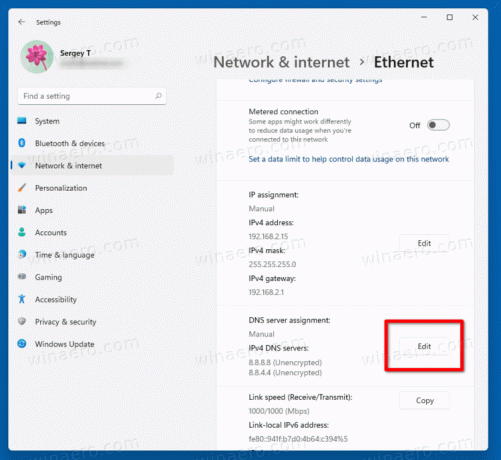
- चुनते हैं हाथ से किया हुआ पृष्ठ के शीर्ष पर स्थित ड्रॉप-डाउन सूची से।
- नीचे दी गई संदर्भ तालिका का उपयोग करके डीओएच का समर्थन करने वाले DNS सर्वर पते निर्दिष्ट करें।
- चुनते हैं केवल एन्क्रिप्टेड (HTTPS पर DNS) में से पसंदीदा डीएनएस एन्क्रिप्शन तथा वैकल्पिक डीएनएस एन्क्रिप्शन ड्रॉप-डाउन मेनू।
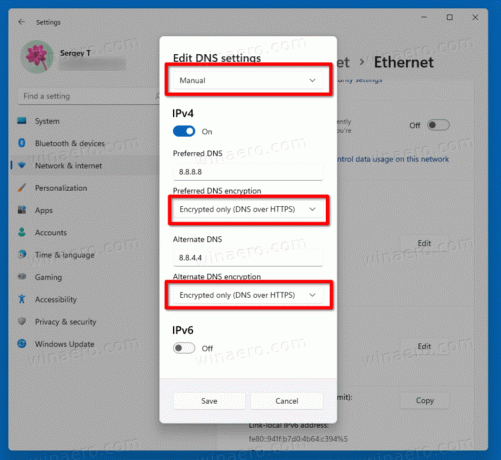
- यदि आपका कनेक्शन IPv6 का समर्थन करता है, तो इसके कॉन्फ़िगरेशन के लिए पिछले चरणों को दोहराएं।
- अंत में, पर क्लिक करें सहेजें बटन।
आप कर चुके हैं। यह जांचने के लिए कि क्या DoH सुविधा वास्तव में आपके डिवाइस पर काम करती है, की सामग्री को नीचे स्क्रॉल करें नेटवर्क और इंटरनेट > गुण पृष्ठ। आपको "एन्क्रिप्टेड" के आगे देखना चाहिए डीएनएस पता मूल्य।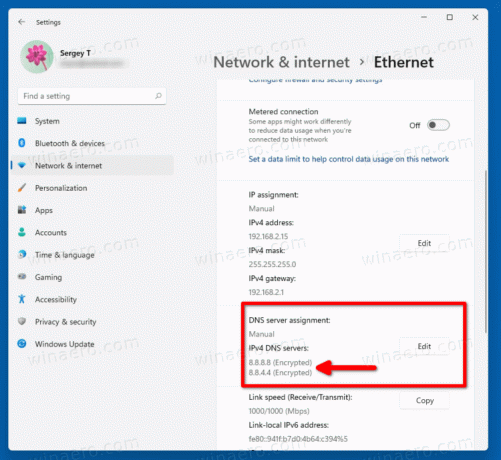
आप HTTPS सर्वर पर निम्न सार्वजनिक DNS का उपयोग कर सकते हैं।
सार्वजनिक DNS सर्वरों की सूची जो DoH का समर्थन करते हैं
| सर्वर स्वामी | आईपीवी4 पते | आईपीवी6 पते |
| क्लाउडफ्लेयर | 1.1.1.1 1.0.0.1 |
2606:4700:4700::1111 2606:4700:4700::1001 |
| गूगल | 8.8.8.8 8.8.4.4 |
2001:4860:4860::8888 2001:4860:4860::8844 |
| क्वाड9 | 9.9.9.9 149.112.112.112 |
2620:फ़े:: फ़ी 2620:फ़े:: फ़े: 9 |
वैकल्पिक तरीका रजिस्ट्री में DoH को सक्षम करना है। यदि किसी कारण से उपरोक्त विधि विफल हो जाती है, या सेटिंग ऐप आपके सत्र में काम नहीं करता है तो इसका उपयोग करें।
रजिस्ट्री में HTTPS पर DNS चालू करें
- विन + आर दबाएं और टाइप करें
regeditरन बॉक्स में और एंटर दबाएं। - रजिस्ट्री संपादक में, निम्न पथ पर नेविगेट करें।
HKEY_LOCAL_MACHINE\SYSTEM\CurrentControlSet\Services\Dnscache\Parameters. - दाईं ओर, एक नया 32-बिट DWORD मान संशोधित करें या बनाएं ऑटोडोह सक्षम करें.
- इसका मान सेट करें
2.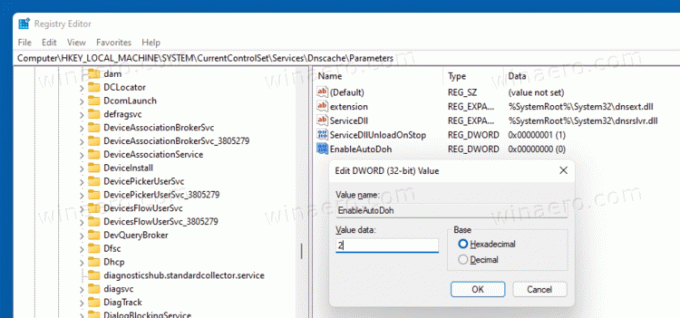
- विंडोज 11 को पुनरारंभ करें।
यह HTTPS पर DNS को सक्रिय करेगा, इसलिए Windows सुरक्षित, एन्क्रिप्टेड सर्वर के माध्यम से DNS ट्रैफ़िक भेजना और प्राप्त करना शुरू कर देगा। हालाँकि, आपको उचित DNS सर्वर पता निर्दिष्ट करने की आवश्यकता है। फिर से, उपर्युक्त तालिका में सूचीबद्ध एक सर्वर का उपयोग करें।
यहां बताया गया है कि आप सेटिंग ऐप का उपयोग किए बिना विंडोज 11 में डीएनएस सर्वर का पता कैसे बदल सकते हैं।
DoH को सक्षम करने के बाद सर्वर का पता बदलें
- विन + आर दबाएं और टाइप करें
नियंत्रणरन बॉक्स में, फिर हिट करें प्रवेश करना. इससे क्लासिक कंट्रोल पैनल ऐप खुल जाएगा। - के लिए जाओ नियंत्रण कक्ष\नेटवर्क और इंटरनेट\नेटवर्क और साझाकरण केंद्र.
- दाईं ओर, पर क्लिक करें एडेप्टर गुण बदलें.
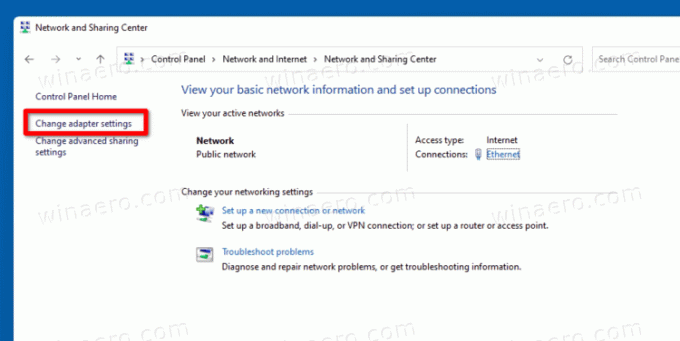
- यह खुल जाएगा नेटवर्क कनेक्शन संवाद। अपने नेटवर्क कनेक्शन पर डबल-क्लिक करें।
- क्लिक गुण अगली विंडो में।

- में एडेप्टर गुण, को चुनिए इंटरनेट प्रोटोकॉल संस्करण 4 (टीसीपी/आईपीवी4) प्रविष्टि, और पर क्लिक करें गुण बटन।
- विकल्प चुनें"निम्नलिखित DNS सर्वर पतों का उपयोग करें:" पर आम टैब। DNS सर्वर पता दर्ज करें जो DoH का समर्थन करता है।

- यदि आपके नेटवर्क कॉन्फ़िगरेशन में IPv6 शामिल है, तो इसके लिए IPv6 सर्वर निर्दिष्ट करें इंटरनेट प्रोटोकॉल संस्करण 6 (टीसीपी/आईपीवी 6) विकल्प।
- क्लिक ठीक है परिवर्तन लागू करने के लिए।
आप कर चुके हैं।
